- مؤلف Jason Gerald [email protected].
- Public 2023-12-16 10:53.
- آخر تعديل 2025-01-23 12:06.
إذا كنت ترغب في توصيل سماعة رأس استريو بتقنية Bluetooth بجهاز الكمبيوتر الخاص بك ، فاقرأ هذه المقالة. في هذا الدليل ، أستخدم Windows 7 ، ووحدة اتصال Rocketfish USB ، وسماعة رأس Nokia BH-604. ومع ذلك ، بشكل عام ، لا تختلف الخطوات التي عليك القيام بها كثيرًا.
خطوة

الخطوة 1. قم بتثبيت برنامج تشغيل محول Bluetooth إذا لزم الأمر
انتظر بضع لحظات حتى يتم تثبيت برنامج التشغيل.

الخطوة 2. قم بتشغيل محول Bluetooth
انتقل إلى خيار الأجهزة والطابعات ، وابحث عن محول Bluetooth الخاص بك ، ثم انقر بزر الماوس الأيمن فوقه وحدد خصائص. تمكين خيارات السماح للأجهزة بالعثور على هذا الكمبيوتر ، والسماح للأجهزة بالاتصال بهذا الكمبيوتر ، وتنبيهي عندما يريد جهاز Bluetooth الاتصال بالخيارات. يمكنك أيضًا إظهار رمز Bluetooth في منطقة الإعلام عن طريق تمكين خيار إظهار Bluetooth في منطقة الإخطارات.
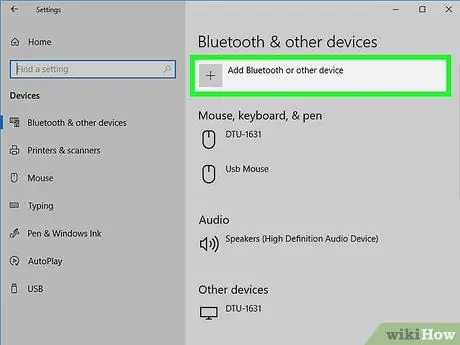
الخطوة 3. قم بتنشيط وضع الاكتشاف على سماعة الرأس ، ثم ابحث عن أجهزة Bluetooth على جهاز الكمبيوتر الخاص بك
انقر بزر الماوس الأيمن فوق رمز Bluetooth في منطقة الإعلام ، ثم انقر فوق إضافة جهاز.
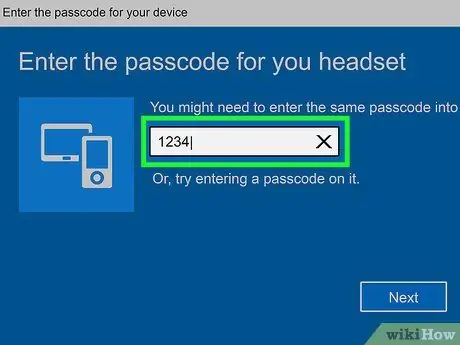
الخطوة 4. بمجرد العثور على جهاز Bluetooth ، قم بإجراء عملية الاقتران
بشكل عام ، يمكن إقران سماعات الرأس التي تعمل بتقنية Bluetooth مع الرمز 0000. وإلا ، فاستشر دليل سماعة الرأس لمعرفة رمز الإقران.
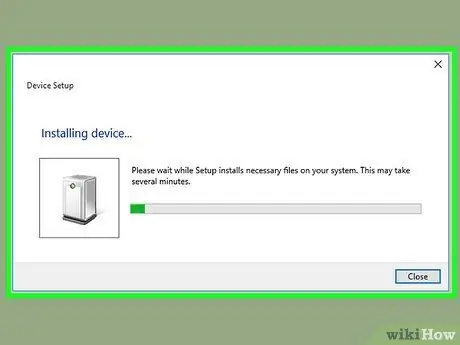
الخطوة 5. بعد اكتمال الاقتران ، دع الكمبيوتر يبحث عن برامج تشغيل لجهاز Bluetooth في Windows Update
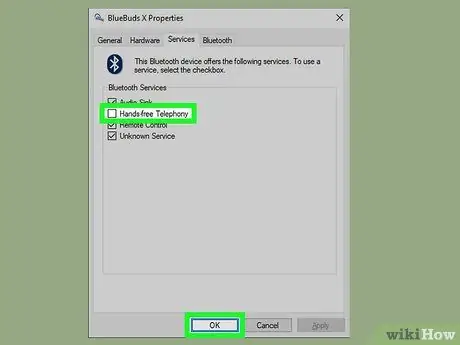
الخطوة 6. اضبط وضع صوت الاستريو على سماعة الرأس
انقر بزر الماوس الأيمن فوق رمز Bluetooth في منطقة الإعلام ، ثم انقر بزر الماوس الأيمن فوق اسم سماعة الرأس وحدد خصائص. تأكد من تحديد خيارات مزامنة الصوت وسماعة الرأس. قد تحتاج أيضًا إلى إلغاء تحديد خيار الاتصال الهاتفي بدون استخدام اليدين لمنع سماعة الرأس من الصوت الأحادي عند استخدام Skype للمكالمات. بعد ذلك ، انقر فوق "موافق" لحفظ التغييرات ، والسماح للكمبيوتر بتثبيت برنامج التشغيل الجديد. قد لا يحتاج الكمبيوتر إلى برنامج التشغيل في حالة تشغيل خياري مزامنة الصوت وسماعة الرأس.
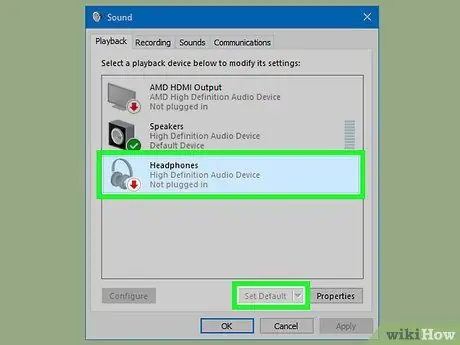
الخطوة 7. حدد سماعة الرأس الخاصة بك
تأكد من أن سماعة الرأس لا تزال قيد التشغيل ومتصلة. افتح لوحة التحكم ، ثم انقر فوق الأجهزة والصوت> الصوت. في علامة التبويب Playback ، سترى جهاز صوت Bluetooth الجديد. قد يُطلق على الجهاز اسم صوت ستيريو ، اعتمادًا على نوع الجهاز. انقر بزر الماوس الأيمن فوق الجهاز ، ثم انقر فوق تعيين كافتراضي. تأكد من عدم تشغيل أي صوت عند تعيين سماعة الرأس كجهاز التشغيل الافتراضي. إذا قمت بتعيين سماعة الرأس كمشغل الصوت الافتراضي أثناء تشغيل الصوت ، فأعد تشغيل سماعة الرأس.

الخطوة الثامنة. اختبر سماعة الرأس عن طريق تشغيل الموسيقى أو مقاطع الفيديو في Windows Media Player
إذا سمعت صوتًا من سماعة الرأس ، فتهانينا! لقد نجحت في توصيل سماعة الرأس بالكمبيوتر.
نصائح
- قد لا توفر بعض محولات Bluetooth ملف تعريف A2DP. لهذا السبب ، لا يمكن للمحول التحكم في سماعة الرأس. تأكد من أن محول Bluetooth يدعم A2DP قبل توصيل سماعة الرأس بالكمبيوتر.
- قد يكون من الصعب تثبيت محولات Bluetooth معينة وقد لا توفر برنامج تشغيل أو تتطلب برامج جهة خارجية.
- تحتوي معظم أجهزة الكمبيوتر المحمولة على ميزة Bluetooth مدمجة. تأكد من أن محول Bluetooth المدمج في الكمبيوتر المحمول يدعم ميزة بوابة الصوت / الصوت. تحتوي بعض أجهزة الكمبيوتر المحمولة من Sony Vaio على برنامج Bluetooth ، حتى لو لم تكن تشتمل على تقنية Bluetooth. يجب عليك استبدال البرنامج الافتراضي لأنه لا يدعم ملفات تعريف الصوت.
- قم بزيارة موقع Intel لتنزيل أحدث برنامج تشغيل Bluetooth. أحيانًا تكون برامج التشغيل الافتراضية من Dell غير ودية عند استخدامها مع A2DP.
ماذا تحتاج
- سماعة ستيريو A2DP
- جهاز كمبيوتر يعمل بنظام التشغيل Windows (يوصى باستخدام نظام التشغيل Windows 7)
- محول بلوتوث داخلي وخارجي.






